Импорт данных
В программе есть возможность автоматического импорта информации в справочники:
- из таблиц Microsoft Excel (формат *.xls);
- из файлов Microsoft Word (формат *.doc);
- из программы "Директор" фирмы Аверс;
- из текстового файла (формат *.tхt);
- из файлов с разделителями (формат *.csv);
- из файлов Microsoft Access (формат *.mdb).
Импорт из файлов Microsoft Excel, Word
При импорте из таблицы формата MS Excel или Word программа ищет названия столбцов справочника, которые должны обязательно содержаться в таблице Excel (Word).
Импорт данных начинается со следующей строки после строки заголовков столбца (заголовки должны располагаться на одной строке). Названия столбцов должны быть теми же, что и при распечатке содержимого справочников.
Другими словами, если распечатать все справочники, удалить в них всю информацию, то затем ее можно в полном объеме импортировать из распечатанных ранее документов, не поправляя ничего в таблицах MS Excel (Word).
Чтобы выполнить импорт:
- откройте нужный справочник;
-
нажмите кнопку
 , выберите нужный файл:
, выберите нужный файл: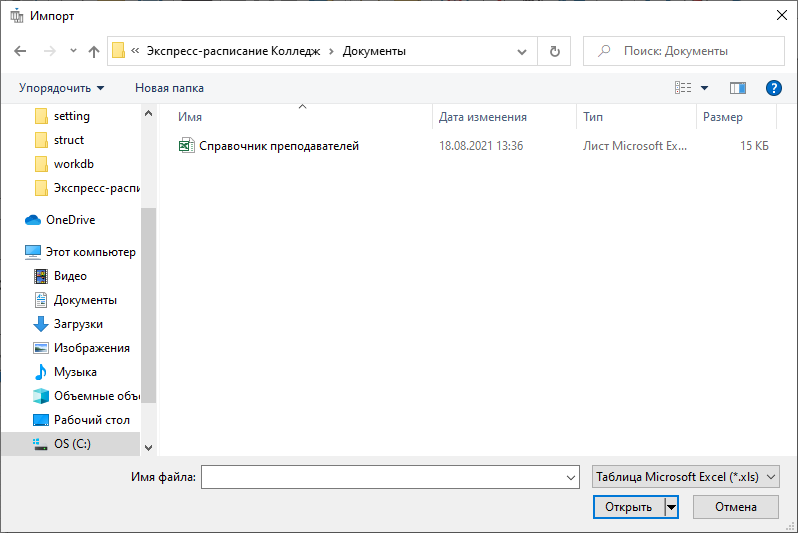
-
откроется окно "Импорт данных". Проверьте, насколько полно информация была взята из файла.
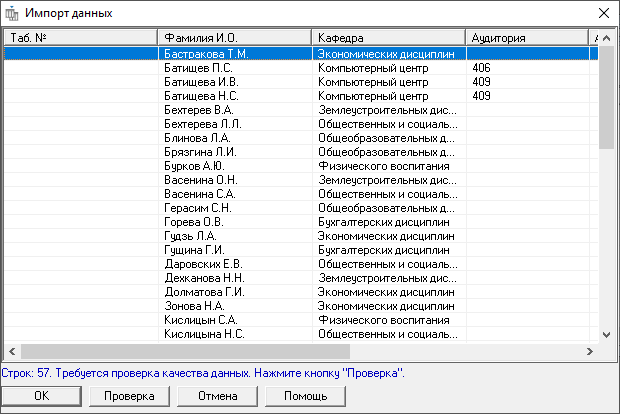
Нажмите кнопку
 , при этом будут исключены строки, в обязательных столбцах которых информации не представлено, либо она не уникальна.
, при этом будут исключены строки, в обязательных столбцах которых информации не представлено, либо она не уникальна. Нажмите
 , чтобы импортировать информацию.
, чтобы импортировать информацию.
Импорт из программы "Директор"
Если Вы используете программу "Директор", то данные, внесенные ранее, можно не набирать заново с клавиатуры, а автоматически загрузить в справочники.
В остальных случаях, если у Вас уже есть в компьютере, например, список преподавателей, то его можно автоматически импортировать в программу, а не набирать заново. Также можно поступить и со всеми другими справочниками.
Чтобы выполнить импорт:
- откройте нужный справочник;
- нажмите кнопку
 ;
; -
выберите тип файлов "База данных «Директор» (*.dbc)";

-
выберите файл базы данных программы "Директор", нажмите кнопку "Открыть";
-
откроется окно "Импорт данных". Проверьте, насколько полно информация была взята из файла.
Нажмите кнопку
 , при этом будут исключены строки, в обязательных столбцах которых информации не представлено, либо она не уникальна.
, при этом будут исключены строки, в обязательных столбцах которых информации не представлено, либо она не уникальна. Нажмите
 , чтобы импортировать информацию.
, чтобы импортировать информацию.
Импорт из текстового файла формата *.tхt
При импорте из текстового файла (формат *.tхt) можно заполнить только один столбец справочника.
Первой строкой в текстовом файле должна быть строка с названием этого столбца. Например, в справочнике "Преподаватели" таковым является столбец "Фамилия И. О.".
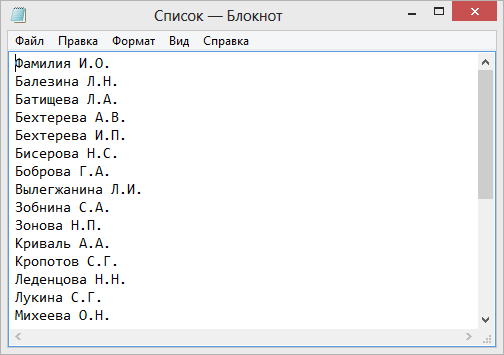
Чтобы выполнить импорт:
- откройте нужный справочник;
- нажмите кнопку
 ;
; -
выберите тип файлов "Текстовые файлы (*.txt)";
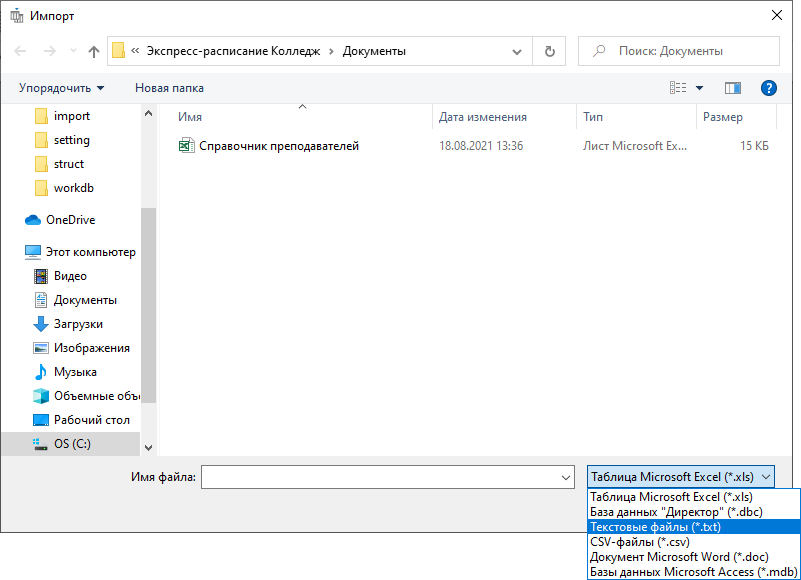
-
выберите файл формата *.tхt и нажмите кнопку "Открыть";
-
откроется окно "Импорт данных". Проверьте, насколько полно информация была взята из файла.
Нажмите кнопку
 , при этом будут исключены строки, в обязательных столбцах которых информации не представлено, либо она не уникальна.
, при этом будут исключены строки, в обязательных столбцах которых информации не представлено, либо она не уникальна. Нажмите
 , чтобы импортировать информацию.
, чтобы импортировать информацию.
Импорт из файлов формата *.csv
При импорте из файла с разделителями (формат *.сsv) программа ищет названия столбцов справочника, которые должны обязательно содержаться в первой строке документа, перечисленные через запятую. Данные должны содержаться в остальных строках, в том же порядке, что и в заголовке. В двойных кавычках могут быть разделители, но это будет один элемент данных. Названия столбцов должны быть теми же, что и в справочнике.
Чтобы выполнить импорт:
- откройте нужный справочник;
- нажмите кнопку
 ;
; -
выберите тип файлов "CSV-файлы (*.csv)";
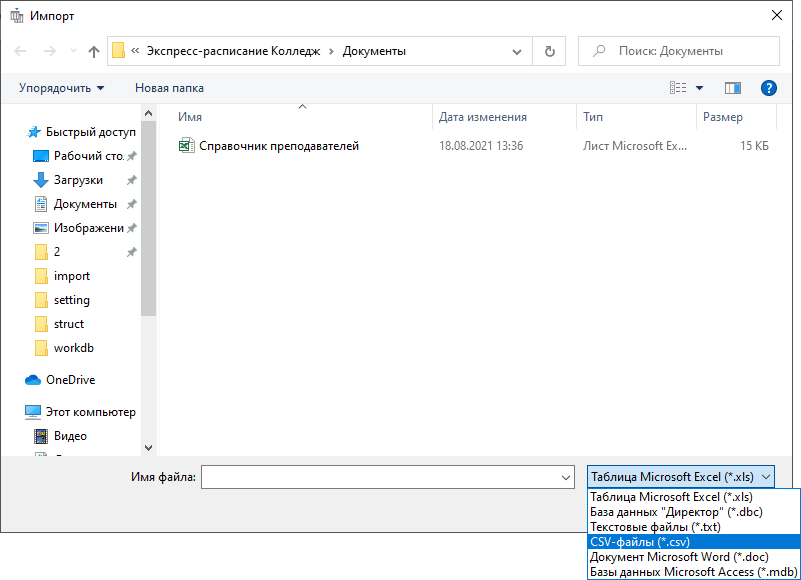
-
выберите файл формата *.csv и нажмите кнопку "Открыть";
-
откроется окно "Импорт данных". Проверьте, насколько полно информация была взята из файла.
Нажмите кнопку
 , при этом будут исключены строки, в обязательных столбцах которых информации не представлено, либо она не уникальна.
, при этом будут исключены строки, в обязательных столбцах которых информации не представлено, либо она не уникальна. Нажмите
 , чтобы импортировать информацию.
, чтобы импортировать информацию.
Импорт из файлов Microsoft Access (формата *.mdb)
Импорт из документа формата *.mdb может производиться при переходе на новый учебный год. Данные о преподавателях, студентах и т.д. будет легче ввести из старой базы данных, чем заново заполнять вручную.
Чтобы выполнить импорт:
- откройте нужный справочник;
- нажмите кнопку
 ;
; -
выберите тип файлов "Базы данных Microsoft Access (*.mdb)";
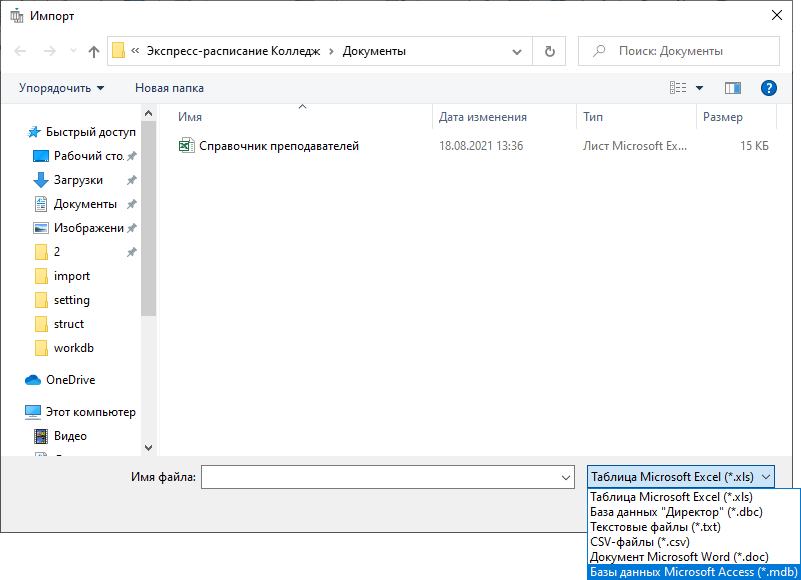
-
выберите файл Microsoft Access (формата *.mdb) и нажмите кнопку "Открыть";
-
откроется окно "Импорт данных". Проверьте, насколько полно информация была взята из файла.
Нажмите кнопку
 , при этом будут исключены строки, в обязательных столбцах которых информации не представлено, либо она не уникальна.
, при этом будут исключены строки, в обязательных столбцах которых информации не представлено, либо она не уникальна. Нажмите
 , чтобы импортировать информацию.
, чтобы импортировать информацию.